Basis udviklingstrin
Grundlæggende værktøjer til billederedigering i Darktable.
Generelt kan værdier justeres ved slider, højreklik og flytte kurve eller indtaste værdi.
- White balance
- Exposure
- Crop and rotate
- Shadows and highlight
- Local contrast
- Contrast brightness salution
- Sharpen
- Vignetting

White balance
Hvid balancen findes under basic group og kan justeres på tre måder. Endvidere anvende funktionen spot under preset til anvendelse af gråkort.
RGB farverne er sort (0,0,0) og hvid (255,255,255)

Tint: Fra magenta (<1) til grøn (>1).



Temperature: Farvetemperatur i Kelvin. 5500K svare til direkte sollys og ofte anvendes til studiefoto. Lavere temperatur giver et blåt og koldt lys, mens højere temperatur giver et gult og varmt lys.



Red, green, blue: Juster kanalerne rød, grøn og blå på en skala fra 0 til 8.



Spot: Marker område som er gråt, evt. anvend gråkort og farverne vi automatisk tilpasset i forhold til dette område.

Exposure
Histogrammet fungerer simpelthen, som en visning for eksponeringsmodulet. Hvor der i venstre side vises de mørke farver og skygger og i højre side vises de lyse farver. Hvilket betyder, at hvis kurven rammer højre side er de områder med ren sort og i venstre ren hvid og udvasket.
Ved ønske om kun, at ændre en del af billedet anvendes mask. Men dette er et helt kapitel for sig selv.

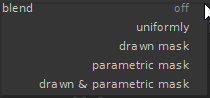
Under exposure er der fire værdiområder man kan justerer på.

Exposure: Justerer i forhold til under- og overeksponeret. 1EV svarer til, at ændre exposure med en faktor 2.
Under billedet i darkroom er et værktøj, som med rød farve viser, hvor billedet er overeksponeret og med blå farve viser de undereksponeret.




Black: Justering af sorte og mørke områder.



Clipping threshold: Darktable korrigere black level og exposure værdier ud fra markeret område på billede.
Crop and rotate
Crop and rotate modulet anvendes til, at roterer og beskær billedet. Samt visning af hjælpe linjer til beskæring.

Flip: Er spejlvending af billede enten horisontalt, vertikalt eller begge akser (180 grader).
Angle: Anvendes til at dreje billedet, specielt anvendeligt i forhold til, at skabe korrekt vandret linje.
Udover anvende slider, højreklik og flytte kurve eller indtaste værdi er det også muligt ved højreklik på billedet og trække en ny linje enten horisontalt eller vertikalt.


Automatic cropping: Hvis skifter til “No”, vil billedet indeholde sorte trekanter, hvor der er ikke er Pixel til, at udfylde billedet.
Guides: Hjælpelinjer og ved flere typer, der yderligere mulighed for flip.
Ved det gylden snit er der også mulighed for, at vise golden sections, goldens spiral sections, golden spiral eller all.
Aspect: Indbygget 20 forskellige sideforholds indstillinger f.eks. 3:4 (10 x 13 cm) og sideforhold 2:3 (10 x 15 cm). Ved rotations symbolet vendes firekanten, ved træk og flytning af rammen vælges udklip af billedet.
Keystone: Hvis man ønsker vidvinkelet billeder rettet ud, kan ved hjælp af linjer vride billedet. Dermed skabt korrekt perspektiv.
Shadows and highlight
Shadows and highlight tillader justering af mørkere (shadows) og lysere dele (hightlight) dele af et billede. Således det kan bringe detaljer tilbage ved at forbedre den lokale kontrast

Shadows: Justering påvirker shadows, således en positiv værdi vil lysne shadows op, mens en negativ værdi vil gør det mørkere. Dermed flytte farverne i histogrammets venstre side.
Hvis man ønsker, at juster det sorte punkt i histogrammet bør anvende tone curve modulet.
Highlights: Justering påvirker highlight, således en positiv værdi vil lysne highlights op, mens en negativ værdi vil gør det mørkere. Dermed flytte farverne i histogrammets højre side.



White point adjustment: Gør det muligt, at juster det lystes punkt i histogrammet og flytte farverne i højre side af histogrammet.
Dette fungere bedre end tone curve til, at sætte det hvide punkt.
Soften with: Funktionen bilateral filter giver en blødere overgang mellem farver. Ved radius og compress i hvilket omfang det skal påvirke.
Color adjustment: Vælger hvor stort et område af histrogrammet farvejusteringerne under shadows og highligts skal påvirkes.
Local contrast
Justering af kontraster i billedet, dette er i sær anvendeligt ved tåget eller udvasket billeder og sandsynligvis under eksponeret. Dette modul giver mulighed for, at juster kontrasten i mellemtonerne.
Local contrast har to mode, hvor “Local laplacian filter” er knap så kontrast fyldt som “Bilteral grid”.


Blend: Anvendelse af local contrast i mask, men det er et kapitel for sig.
Bilteral grid
Detail: Hvor meget kontrasten skal påvirke mellemtonerne på billedet. Dermed bliver shadows og highlight. Under udgangspunktværdien blødere op på kontrasten, mens højere værdi skaber større kontrast.



Coarseness: Hvor stor en andel af mellemtonerne på histogrammet ønskes påvirket af kontrast ændringerne. Lavere tal svare til et mindre område.
Contrast: Hvor stejl skal kontraskurven (s-curve) være. Dermed kontrastfyldt mellem lyse og mørke farver.
Local laplacian filter
Detail: Hvor meget kontrasten skal påvirke mellemtonerne på billedet.



Highlights/Shadows : Hvor meget highlight/shadows påvirkes af kontrastjusteringen, derved vil disse ikke bliver påvirket ved værdien 0.
Midtone range: Hvor stor en andel af mellemtonerne på histogrammet ønskes påvirket af kontrast ændringerne.
Contrast brightness saturation
Grundlæggende værktøj til justering af kontrast, lysstyrke og mætning. Ved disse tre parameters nulpunkt forbliver billedet uændret, men ved negativ værdi reduceres hhv. kontrast, lysstyrke og mætning og ligeledes øges dette ved positiv værdi.
Ofte ønskes mask anvendt for, at afgrænset påvirket område. Men dette er et kapitel for sig selv.

Contrast: Justering af kontrasten.



Brightness: Justering af lysstyrken.



Saturation: Justering af mætningen. Værdi på minus en giver et gråtonet billede.



Sharpen
Dette modul fungerer ved, at forøge kontrasten omkring kanterne og derved forbedre indtrykket af et billedets skarphed.

Radius: Dette styrer sløringsradiusen, som igen definerer den rumlige udstrækning af kantforbedring. For høje værdier vil føre til grim overdreven skarphed.
Amount: Juster styrken af skarpen.



Threshold: Udgå kontrastforskelle og dermed forstærkning af støj.
Vignetting
Dette modul er en kunstnerisk funktion, der skaber vignettering (ændring af lysstyrke/mætning ved grænserne).

Scale: Hvor stor en radius af billedet vignetting skal dække over.
Fall-off strength: Hvor blød eller hård skal over gangen for effekten være. Ved nul procent, ingen overgang.
Brightness: Intensiteten for lysstyrke, hvor positiv værdi giver lys udtonning, mens negative giver mørk udtoning.
Saturation: Mætningen af overgangen af udtoningen. Hvor minimum værdien giver grålige farver.



Horizontal center: Horisontalt placering af vignetting område. Musen kan også anvendes dette.
Vertical center: Vertikal placering af vignetting område.
Shape: Udformning af vignette arealet på en skala fra 0 til 5. Standard værdi 1 som giver et område der er cirkulært eller ellipse formet. Værdien 0 giver rektangulært område, mens 2 giver et diamantformet område.


Automatic ratio: Knap til automatisk forslag til vignetting området.
Width/height ratio: Højde/bredde forhold i forhold til vignette området.









